Philips X550 Black: 5 Контакты
5 Контакты: Philips X550 Black
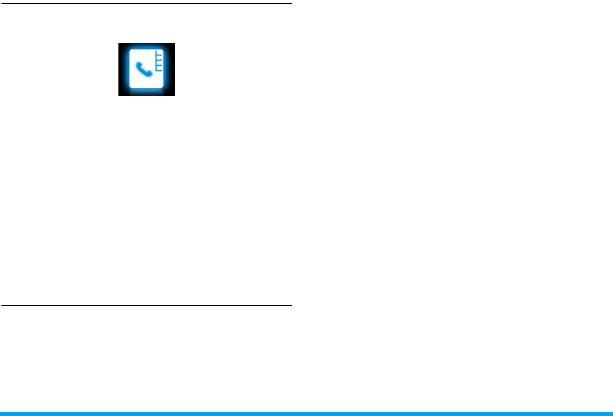
а также идентифицирующие опции,
например, изображения абонентов и
5 Контакты
мелодии звонков.
1.
В меню Контакты > Дополнительно >
Выбрать список контактов,
Список
Нажмите
+
или
-
и OOK
Контакты сохраняются в одной из двух
доступных телефонных книг:
контактов
для выбора пункта
Телефонная книга SIM (на вашей SIM'
по
Контакты в телефоне.
карте, причем количество хранимых
умолчанию
записей зависит от емкости карты) или
"умная" телефонная книга (в телефоне,
2.
На экране ожидания введите номер
позволяющая хранить до 1000 имен).
телефона, который вы хотите
Новые контакты добавляются только в
сохранить. Нажмите OСохранить:
выбранную телефонную книгу.
Имя: Нажмите LРедактировать
Добавление или обновление
для открытия меню редактирования.
контактов
Для выбора способа ввода нажмите
# несколько раз; нажмите и
Добавление контакта в "умную"
удерживайте * чтобы включить
или выключить режим T9. Нажмите
телефонную книгу
RНазад для закрытия способа
Контакты в "умной" телефонной книге:
ввода, если необходимо. Нажмите
можно добавить подробное описание,
OOK для завершения
например, домашний и рабочий номер,
Контакты 41
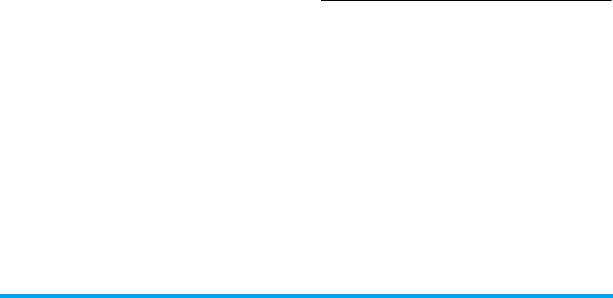
редактирования.
Чтобы выбрать мелодию звонка
Номер: Введите номер мобильного
нажмите LВыбрать (см.
телефона. Можно также
"Настройка аудиофайлов в качестве
редактировать информацию о
мелодии звонка" на стр. 75).
контакте в меню Контакты > Новый
4.
Сохраните записи по окончании
контакт.
редактирования.
3. Откройте меню Контакты >
Просмотр контакта. Для добавления
Добавление контакта в
подробностей о контакте
телефонную книгу на SIMкарте
выберите нужный контакт. Нажмите
1.
В меню Контакты > Дополнительно >
OСмотр.. Нажмите LОпция >
Выбрать список контактов,
Добавить подробности. Выберите
Список
Нажмите
+
или
-
и OOK
нужные пункты и введите
контактов
для выбора пункта
информацию с буквенно'цифровой
по
Контакты на Simкарте.
клавиатуры или нажмите
умолчанию
LРедактировать для начала
редактирования.
2.
Дополнительные сведения о
Чтобы выбрать изображение
редактировании см. в пункте "Шаг
контакта или абонентскую группу
2", раздел см. "Добавление
нажмите
<
или
>
(см. "Установка
контакта в "умную" телефонную
фотографии в качестве изображения
книгу" на стр. 41.
абонента" на стр. 74).
42 Контакты
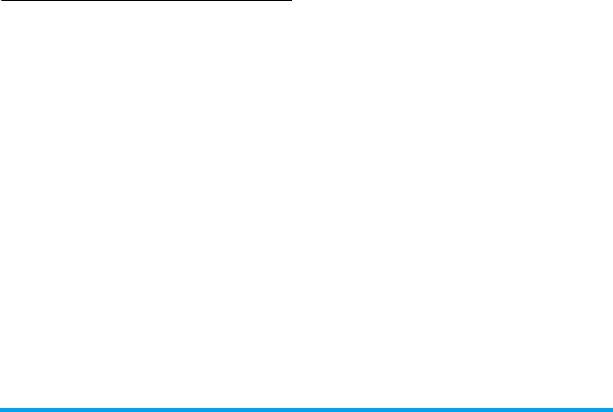
Поиск контакта
Обновить контакты
1.
Откройте меню Контакты >
1.
На экране ожидания введите
Дополнительно > Выбрать список
обновленный телефонный номер.
контактов > Список контактов по
2.
Нажмите LОпции > Сохранить в
умолчанию. Выберите телефонную
существующем контакте. Выберите
книгу.
нужный контакт (см. Шаг 3 в см.
2.
Откройте меню Контакты >
"Поиск контакта" на стр. 43) и
Просмотр контактов.
требуемые функции, затем
3.
Для поиска контакта введите имя
нажмитеO чтобы сохранить
контакта (до 5 знаков).
введенный контакт.
Нажмите # несколько раз для
Редактирование контакта
выбора способа ввода.
1.
Откройте меню Контакты >
Просмотр контактов.
2.
Выберите нужный контакт (см.
"Поиск контакта"). Нажмите
OСмотр..
3.
Нажмите LОпции для открытия
параметров редактирования.
Контакты в телефонной книге SIM'
карты: можно редактировать только
имя и номер мобильного телефона.
Контакты 43
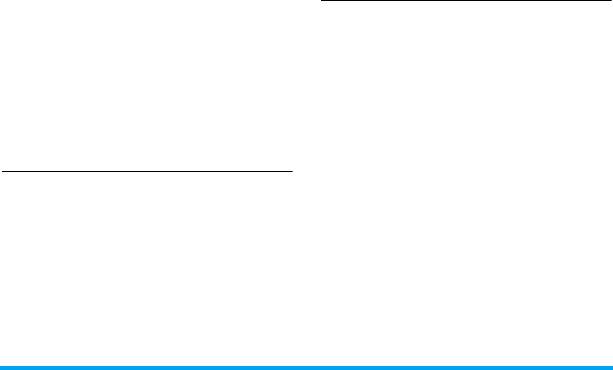
Управление контактами
Переместить в телефон/
Переместить на SIM.
Можно копировать или перемещать
записи о контактах из одной
Копировать, переместить или
телефонной книги в другую. Кроме того,
удалить несколько контактов
можно объединить контакты в
1.
Откройте меню Контакты >
группы:"Семья", "Друзья", "Работа" и
Просмотр контактов.
др. по своему усмотрению. Для разных
2.
Нажмите LОпции > Выделить
групп можно использовать разные
несколько.
мелодии звонков для облегчения
3.
Выберите Выделить все или
идентификации. Можно также посылать
Выделить поодиночке, чтобы
сообщения членам группы.
отметить все пункты в списке или
снять все выделение.
Копировать, удалить или
4.
Нажмите L чтобы выделить или
переместить контакт
отменить отмеченное.
1.
Откройте меню Контакты >
5.
Нажмите OOk для выделения
Просмотр контактов.
Удалить, Копировать или
2.
Выберите нужный контакт (см.
Переместить.
"Поиск контакта" на стр. 43).
3.
Нажмите LОпции для выбора
пунктов Удалить, Копировать в
телефон/Копировать на SIM или
44 Контакты
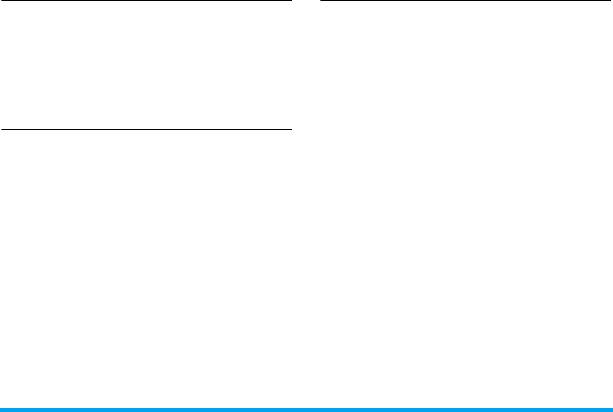
Копировать или удалить все
Передать информацию о
контакты
контакте другим пользователям
1.
Откройте меню Контакты >
Вы можете передать другим
Дополнительно.
пользователям информацию о
2.
Выбрать Копировать все на SIM/
контактах из вашей телефонной книги.
телефон или Удалить все.
Информация может быть отослана с
помощью сервисов SMS, MMS или
Объединение контактов в
Bluetooth.
группы в "умной" телефонной
1.
В меню Контакты > Просмотр
книге
контактов, выберите нужные
1.
Откройте меню Контакты >
контакты (см. "Поиск контакта" на
Просмотр групп.
стр. 43).
2.
Нажмите
+
или
-
и OOK для выбора
2.
Нажмите LОпции > Послать
группы.
визитку, чтобы послать информацию
3.
Можно переименовывать группу,
о контакте с помощью SMS, MMS
выбирать мелодию звонка и
или Bluetooth.
добавлять контакты в Состав группы.
Контакты 45
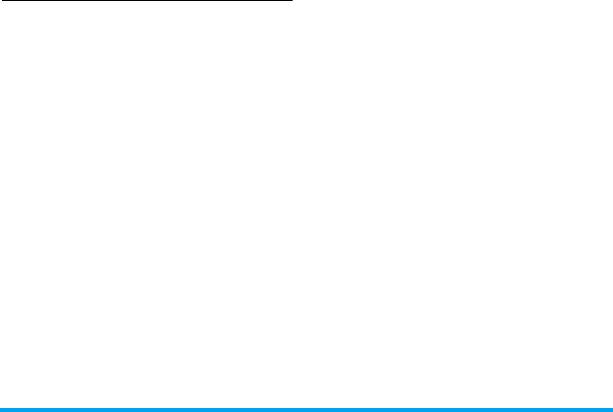
Специальные номера
Добавление контакта в черный
В этом меню можно хранить список
список
полезных номеров, таких как
После добавления контактов или
собственные номера, номера служб,
телефонных номеров в черный список
голосовая почта и номера для
можно отклонять вызовы с этих номеров
экстренных вызовов.
и контактов.
Параметры Описание
1.
Откройте меню Контакты >
Просмотр контактов.
Мои номера Выберите Редактировать
2.
Выберите нужный контакт.
или Стереть собственный
3.
Нажмите LОпции > Добавить в
номер телефона.
черный список.
Чтобы показать
Чтобы включить режим черного
собственный номер или
списка установите для функции
имя на экране ожидания
Состояние режим Вкл. в меню
выберите состояние Вкл.
Настройки > Вызов > Черный список
в меню Настройки >
(см. "Черный список" на стр. 87).
Экран > Отобразить свой
номер.
46 Контакты

Сервер
Это меню позволяет
Сервисные
Эта услуга
голос.почты
установить номер
номера
предоставляется
сервера голосовой почты
оператором. За
и получать голосовую
подробными сведениями
почту. Обратитесь к
относительно
оператору сети для
соответствующей
получения информации о
функции обращайтесь к
вашем тарифном плане.
оператору.
Выберите ящик голосовой
почты и нажмите
Редактировать:
Редактировать номер
сервера голосовой почты.
Вызов: Получение
голосовой почты.
SOS Редактировать и
сохранить телефонные
номера экстренных
служб.
Контакты 47
Оглавление
- Изучите ваш телефон
- Содержание
- 1 Подготовка к
- 2 Ввод текста
- 3 Вызов
- 4 Сообщения
- 5 Контакты
- 6 Инструменты
- 7 Браузер
- 8 Камера
- 9 Развлечения
- 10 Мультимедиа
- 11 Мои файлы
- 12 Вызовы
- 13 Bluetooth
- 14 Профили
- 15 Настройки
- Значки и символы
- Меры
- Советы
- Устранение неполадок
- Оригинальные аксессуары Philips
- Заявление о торговых
- марках
- ИНФОРМАЦИЯ ОБ УДЕЛЬНОМ КОЭФФИЦИЕНТЕ ПОГЛОЩЕНИЯ (SAR) Международные стандарты
- ГАРАНТИЙНЫЙ ТАЛОН
- Заявление о


